
- •Общие сведения о системе Истра
- •Сценарий использования имитационной системы
- •1. Формирование имитационной модели станции
- •1.1. Краткий обзор
- •1.2. Этап рисования
- •1.3. Этап выделения путей
- •1.4. Этап задания исходной информации
- •1.4.2. Корректировка групп стрелочных переводов
- •1.4.3. Корректировка назначений
- •1.4.4. Сортировочный парк
- •1.4.5. Диспетчерские пути
- •1.4.7. Направления прибытия
- •1.4.8. Расписание прибытия
- •1.4.9. Местная работа
- •1.4.12. Парк приема
- •1.4.13. Маршруты приема
- •1.4.15. Маршруты заезда и надвига
- •1.4.16. Парк отправления
- •1.4.20. Общие параметры
- •1.4.21. Время технологических операций
- •1.5. Сохранение модели
- •2. Построение модели
- •3. Расчет построенной модели в программе IstraWin
- •4. Просмотр результатов в программе IstraWinReporter
- •5. Просмотр результатов в виде суточного плана-графика
- •6. Формирование экспериментов
- •Список использованных источников
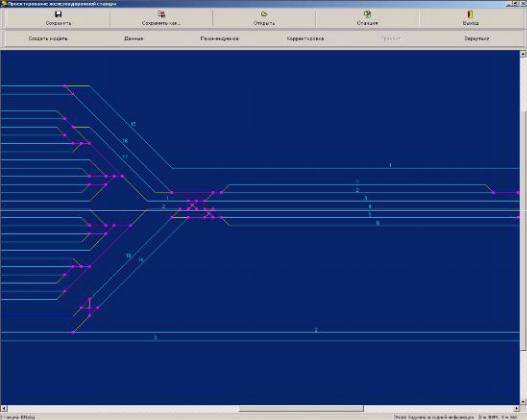
1.4. Этап задания исходной информации
Этап задания информации– заключительный в процессе создания модели. Напомним, что переход на него осуществляется из этапа выделения путей посредством командной кнопки«Завершить этап выделения путей».
Переход произойдет только в том , случаеесли соблюдено условие необходимой достаточности количества станционных путей.
При переходе на этап задания информации схема станции автоматически разбивается на элементы модели (рис. 1.13).
Рис. 1.13. Фрагмент схемы станции, представленный в элементах модели
Для работы с информацией по поездопотоку в переработку следует нажимать кнопку «Данные». Однако на практике лучше пользоваться кнопкой «Рекомендуемое». В этом случае система сама последовательно проведет через все этапы задания исходной информации.
Вид меню, раскрываемого кнопками «Данные» и «Рекомендуемое», представлен на рис. 1.14. Открыть подменю, в котором задается исходная
информация |
по |
интересующему вас пункту, можно, |
воспользовавшись |
указателем |
мыши |
или клавиатурой. Открытие подменю |
для выделенного |
пункта происходит с помощью кнопки«Выбрать», либо двойным щелчком мыши, либо нажатием клавиши Enter.
15

Рис. 1.14. Вид меню «Данные» в начале этапа
При первом открытии меню «Данные» все представленные в нем пункты ошибочны. Ошибочным считается пункт, для которого не задана информация или допущена технологическая ошибка в ее задании. По мере задания
информации |
в столбце«Состояние» у |
каждого невыбранного или с |
некорректными данными пункта отображается отметка«Ошибочен». Чтобы |
||
просмотреть |
ошибку, необходимо в окне |
меню, представленном на рис. 1.14, |
нажать кнопку «Ошибочный», при этом курсор автоматически переместится по списку на искомый пункт. Когда ошибочный пункт выделен, в нижней части меню «ДАННЫЕ» дается комментарий к ошибке. Новые пункты меню появляются по мере выполнения предыдущих.
Этап считается завершенным, если по всем пунктам правильно задана исходная информация, необходимая для создания модели. В окне меню «Данные» нет ни одного ошибочного пункта, как показано на рис. 1.15.
Правильность внесения данных проверяется только на предмет достаточности создания модели, поэтому к заданию данных надо относиться внимательно.
Отметка «Предупреждение» в |
столбце «Состояние» |
сообщает |
о нестандартно заданной информации в пункте. |
|
|
Кнопка «Корректировка» панели |
команд предназначена для |
вывода на |
экран меню с перечнем всех путей станции. В правой части меню имеется три кнопки: «Корректировать», «Маршруты», «Закрыть список путей».
Кнопка «Корректировать» открывает на экране меню, в котором можно изменить специализацию, номер и вместимость пути. Для вывода этого меню, пользуясь мышью, выделите в списке или прямо на схеме станции, путь подлежащий изменению, и нажмите кнопку «Корректировать».
С помощью кнопки«Маршруты» вызывается меню со списком всех категорий станционных маршрутов по интересующему вас. Еслипути требуется выполнить корректировку, то необходимо нажать на панели команд кнопку «Корректировка» выделить путь, нажать кнопку «Маршруты». По умолчанию для пути установлены маршруты только той категории, к которой
16
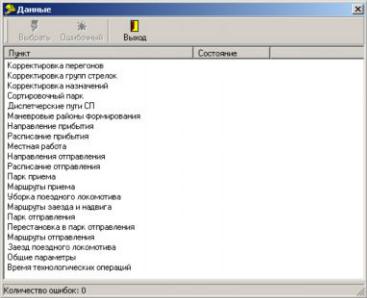
Рис. 1.15. Вид меню «Данные» после задания исходной информации для построения модели
принадлежит путь, т. е. для путей приема разрешены только маршруты приема на этот путь. Если через такой путь необходимо построение маршрутов отправления, требуется выбрать их в списке и нажать кнопку«Разрешить».
При этом в столбце«Разрешено» напротив маршрутов отправления отметка «Нет» сменится на «Да».
1.4.1. |
Корректировка |
|
перегонов |
В данном пункте необходимо задать имена имеющихся на станции перегонов. Кнопка «Задать имя» служит для запоминания программой указанного вами имени перегона. Имя перегона можно задавать любыми символами – русскими, латинскими, цифрами и т. д. Выполнение этой команды представлено на рис. 1.16. При обращении к кнопке«Следующий без имени» курсор автоматически указывает непоименованный перегон в списке. Для выхода из меню нажмите «Выход» или клавишу Esc.
17
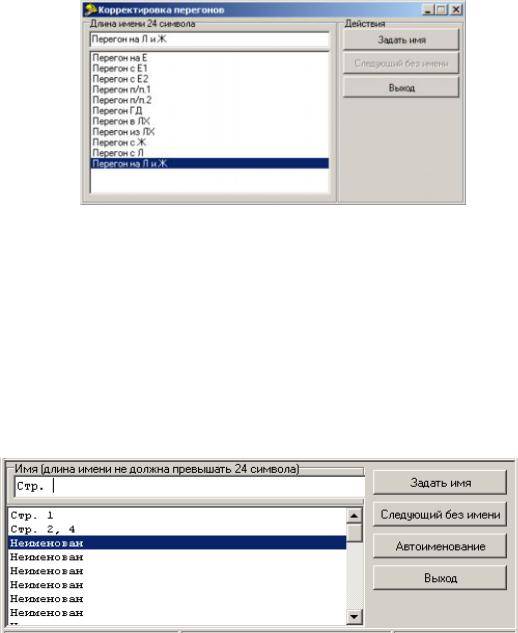
Рис. 1.16. Вид меню «Корректировка перегонов»
1.4.2. Корректировка групп стрелочных переводов
На этом шаге задаются имена групп стрелочных переводов(рис. 1.17). Программа автоматически разбивает стрелки на группы, поэтому необходимо только задать имена этих групп. Особенность этого пункта – кнопка «Автонаименование».
При ее активизации группы стрелочных переводов будут поименованы системой самостоятельно. Однако не следует злоупотреблять этой возможностью, поскольку заданные здесь имена будут в дальнейшем использованы при выводе результатов.
Рис. 1.17. Вид меню «Корректировка групп стрелочных переводов»
1.4.3. Корректировка назначений
В этом пункте определяются назначения и число вагонов для этих назначений, которые станция будет обрабатывать за сутки. При формировании списка назначений необходимо учитывать, что общее число назначений не может превышать число путей сортировочного парка, также могут быть назначения, имеющие большой объем и накапливающиеся при этом на двух путях сортировочного парка. Кроме того, необходимо учесть, что в сортировочном парке будут диспетчерские пути и для «больных» вагонов.
18
